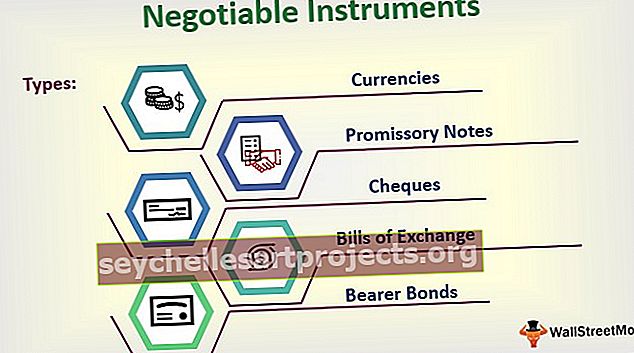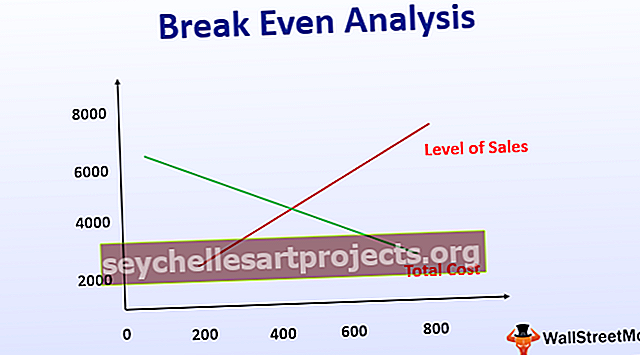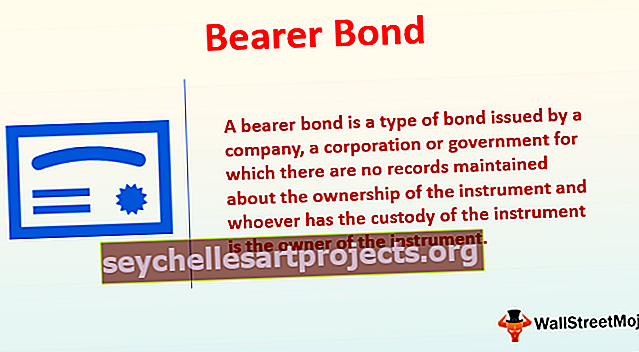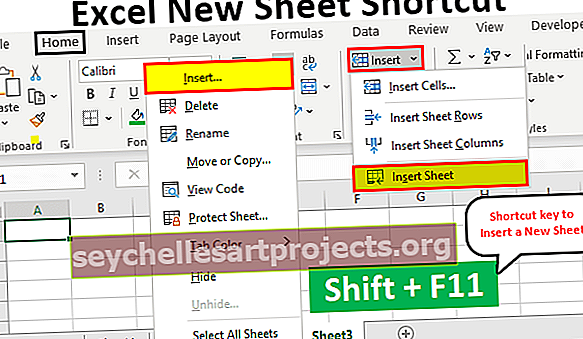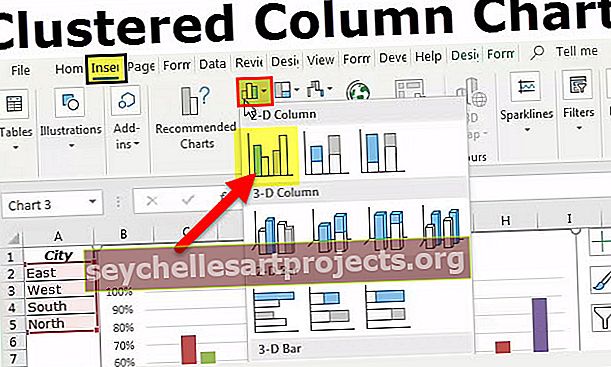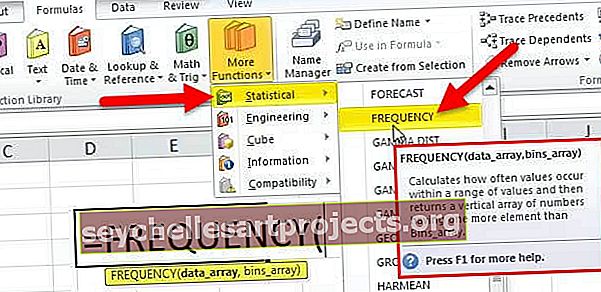Suhe Excelis | 4 parimat meetodit suhte arvutamiseks Excelis?
Arvutage suhe Exceli valemis
Suhe võrdleb tavaliselt väärtusi. See aitab meil öelda, kui palju üks väärtus on väike või suur kui teine väärtus. Matemaatikas on suhe omamoodi suhe kahe väärtuse vahel, mis näitab, mitu korda sisaldab esimene väärtus teist väärtust.
See aitab määratleda kahe erineva väärtuse või asja võrdluse.
Excelis pole suhe arvutamiseks konkreetset funktsiooni. Exceli valemi suhte arvutamiseks on neli funktsiooni, mida saab kasutada vastavalt nõuetele.
Järgnevalt on toodud funktsioonid suhte arvutamiseks Exceli valemis
- Lihtne jagamismeetod.
- GCD funktsioon.
- Funktsioon SUBSTITUTE ja TEXT.
- Funktsiooni ROUND kasutamine.
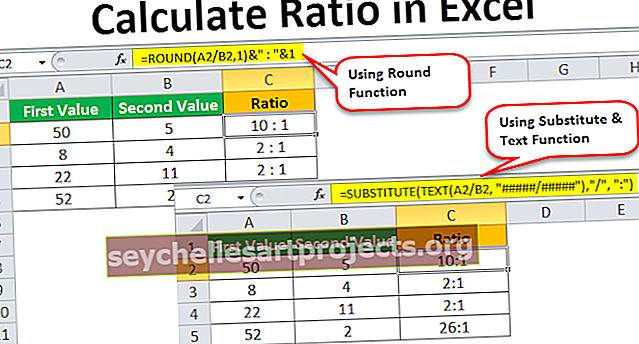
Kuidas Excelis suhet arvutada?
Õppige, kuidas Exceli valemis suhet arvutada, kasutades iga funktsiooni mõne näite.
Selle Ratio Calculation Exceli malli saate alla laadida siit - Ratio Calculation Exceli mall# 1 - lihtne jagamise funktsioon
Exceli lihtsa jagamismeetodi valem:
= väärtus1 / väärtus e2 & ”:“ & “1”
Näide lihtsast jagamisfunktsioonist
Meil on andmeid, kus meil on kaks väärtust ja peame arvutama kahe arvu suhte.
Allpool on toodud sammud Exceli valemi suhte arvutamiseks funktsiooni Simple Divide abil.
- Kahe väärtusega andmed, nagu allpool näidatud:

- Nüüd valige lahter, kus soovite antud väärtuste suhet, nagu allpool näidatud

- Nüüd kasutage funktsiooni Lihtne jagamine suhte arvutamiseks = esimene väärtus / teine väärtus & ”:“ & “1“.

- Pärast funktsiooni Simple Divide kasutamist tulemuse nägemiseks vajutage sisestusklahvi

- Nüüd lohistage funktsioon täielike andmete suhte arvutamiseks allolevatesse lahtritesse ja leidke tulemus, nagu allpool näidatud.

# 2 - GCD funktsioon
GCD funktsiooni valem:
= väärtus1 / GCD (väärtus1, väärtus2) & ”:“ & väärtus2 / GCD (väärtus1, väärtus2)
GCD funktsiooni näide
Meil on andmeid, kus meil on kaks väärtust ja peame Excelis arvutama kahe arvu suhte.
Allpool on toodud sammud Exceli valemi suhte arvutamiseks GCD funktsiooni abil.
- Kahe väärtusega andmed, nagu allpool näidatud:

- Kõigepealt arvutage GCD, et see oleks vähem keeruline kui GCD (esimene väärtus, teine väärtus)

- Nüüd kasutage GCD funktsioonimeetodit suhte arvutamiseks = esimene väärtus / GCD (esimene väärtus, teine väärtus) & ”:“ & teine väärtus / GCD (esimene väärtus, teine väärtus).

- Pärast GCD funktsiooni kasutamist tulemuse nägemiseks vajutage sisestusklahvi

- Nüüd lohistage mõlemad funktsioonid allolevatesse lahtritesse, et arvutada täielike andmete suhe ja leida tulemus, nagu allpool näidatud.

# 3 - asendus ja tekst funktsioon
Valem, mis kasutab funktsiooni SUBSTITUTE Excelis ja tekstifunktsiooni Excelis.
= SUBSTITUTE (TEXT (väärtus1 / väärtus2, "##### / #####"), "/", ":")
Näide asendajast ja tekstifunktsioonist
Meil on andmeid, kus meil on kaks väärtust ja peame arvutama kahe arvu suhte.
Alljärgnevalt on toodud sammud funktsiooni SUBSTITUTE ja TEXT abil suhte arvutamiseks.
- Kahe väärtusega andmed, nagu allpool näidatud:

- Nüüd valige lahter, kus soovite antud väärtuste suhet, nagu allpool näidatud
- Nüüd kasutage funktsiooni SUBSTITUTE ja TEXT suhte arvutamiseks = SUBSTITUTE (TEXT (esimene väärtus / teine väärtus, "##### / #####"), "/", ":")

- Pärast funktsiooni ASENDA ja TEKST kasutamist tulemuse nägemiseks vajutage sisestusklahvi

- Nüüd lohistage funktsioon täielike andmete suhte arvutamiseks allolevatesse lahtritesse ja leidke tulemus, nagu allpool näidatud.

# 4 - funktsioon ÜMBER
Ümmarguse funktsiooni valem.
= ROUND (väärtus1 / väärtus2, 1) & “:” & 1
Ümmarguse funktsiooni näide
Meil on andmeid, kus meil on kaks väärtust ja peame arvutama kahe arvu suhte.
Allpool on toodud sammud arvude suhe arvutamiseks funktsiooni ROUND abil.
- Kahe väärtusega andmed, nagu allpool näidatud:

- Nüüd valige lahter, kus soovite antud väärtuste suhet, nagu allpool näidatud

- Nüüd kasutage funktsiooni ROUND, et arvutada suhe kui = ROUND (esimene väärtus / teine väärtus, 1) & ":" & 1

- Pärast funktsiooni ROUND kasutamist tulemuse nägemiseks vajutage sisestusklahvi

- Nüüd lohistage funktsioon täielike andmete suhte arvutamiseks allolevatesse lahtritesse ja leidke tulemus, nagu allpool näidatud.

Asjad, mida peate Exceli valemis suhtarvu arvutamisel meeles pidama
- Peaks olema arvväärtusi, mille jaoks soovite Excelis suhte arvutada.
- Mõlemad väärtused peaksid olema positiivsed ja teine ei tohiks olla null.
- Suhte arvutamiseks pole konkreetset funktsiooni, vastavalt nõudele võib kasutada mis tahes funktsiooni.